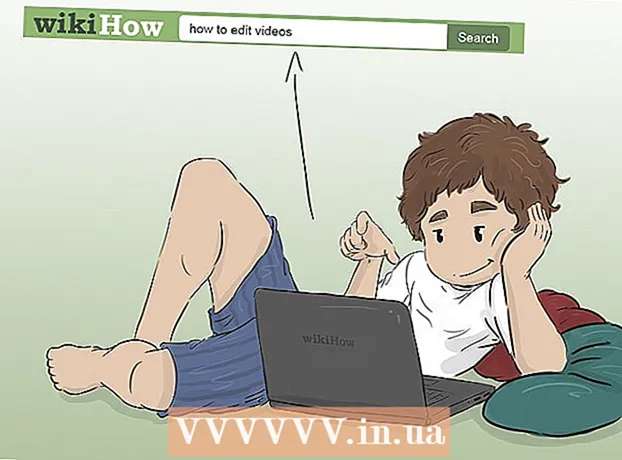Autor:
Lewis Jackson
Fecha De Creación:
13 Mayo 2021
Fecha De Actualización:
1 Mes De Julio 2024

Contenido
Este wikiHow te enseñará cómo desactivar las notificaciones de WhatsApp en dispositivos Android. Puede bloquear todas las notificaciones en la configuración de su dispositivo o simplemente desactivar algunas opciones de notificación, como el tono de notificación o las notificaciones emergentes.
Pasos
Método 1 de 2: bloquear todas las notificaciones
Abra el menú de configuración del dispositivo Android. La aplicación Configuración suele tener un icono de engranaje o una llave inglesa.

Hacer clic Gestor de aplicaciones (Administrador de aplicaciones) o Aplicaciones (Solicitud). En el menú Configuración, busque y abra el menú de aplicaciones de su dispositivo. Este es el mismo menú que usa para deshabilitar o desinstalar aplicaciones en Android.- En la mayoría de los dispositivos Android, esta opción será "Administrador de aplicaciones" o "Aplicaciones", el nombre del menú variará ligeramente de un dispositivo a otro.

Desplácese hacia abajo y toque WhatsApp. Página Informacion de la applicacion Aparecerá (Información de la aplicación) de WhatsApp.
Desactive todas las notificaciones. Según el modelo y el software de su dispositivo actual, es posible que deba desmarcar la casilla Mostrar notificaciones (Mostrar notificaciones) o toca el interruptor Bloquear notificaciones (Bloqueo de notificaciones).
- Si hay un menú Notificaciones (Notificaciones) en la página de información de la aplicación, tóquela y luego deslice el interruptor Bloquear todo (Bloqueo completo) a la posición de encendido.
- Si no ve el menú Notificaciones en la página de información de la aplicación, busque y desmarque la casilla Mostrar notificaciones en la parte superior de la pantalla.

Confirmación de acción. Algunos dispositivos le pedirán que confirme que desea desactivar las notificaciones. En este caso, presione Okay o Confirmar (Confirmar) para guardar la configuración. Ya no verá las notificaciones de WhatsApp en su pantalla de inicio o bandeja de notificaciones. anuncio
Método 2 de 2: personalice sus opciones de notificación
Abra WhatsApp Messenger. La aplicación WhatsApp tiene una burbuja de diálogo verde con un teléfono blanco adentro.
Haga clic en el botón Menú. Este botón tiene un icono de tres puntos dispuestos verticalmente y se encuentra en la esquina superior derecha de la pantalla de inicio de WhatsApp. Aparecerá un menú desplegable.
- Si WhatsApp abre una conversación, el botón vertical de tres puntos funciona de manera diferente. En este caso, presione el botón Atrás para volver a la pantalla. CHATS, luego presione el botón Menú.
Hacer clic Configuraciones. Se abrirá el menú de configuración de WhatsApp.
Hacer clic Notificaciones (Notificación). Esta opción está junto al icono de campana verde en el menú Configuración. Aquí, puede personalizar todas las notificaciones y desactivar de forma proactiva los elementos innecesarios.
Deseleccionar la celda Tonos de conversación (Campana de conversación). Desactive todos los timbres de conversación desmarcando la casilla en la parte superior del menú Notificaciones. Esta opción detiene el sonido del chat que se reproduce cuando recibe o envía mensajes durante una conversación.
Personalizado Notificaciones de mensajes (Mensaje de notificación). Debajo del título "Notificaciones de mensajes", puede apagar o cambiar los tonos de notificación (tono de notificación), las opciones de vibración, las notificaciones emergentes y el indicador de luz. Esta configuración se aplicará a toda la conversación individual.
- Hacer clic Tono de notificación, escoger Ninguna (No) luego presione Okay para apagar la alarma. El dispositivo deja de reproducir sonidos cuando recibe una notificación.
- Hacer clic Vibrar y elige Apagado (Apagar). Cuando desactiva esta función, las notificaciones no hacen vibrar su dispositivo.
- Hacer clic Notificación "pop up entonces escoge Sin ventana emergente (No se enciende) para desactivar esta función. Como tal, no verá una ventana emergente en la pantalla de inicio de su dispositivo cuando reciba mensajes nuevos.
- Hacer clic Ligero y elige Ninguna apagar. De esta manera, la luz de notificación del dispositivo no parpadeará cuando reciba mensajes nuevos.
Desplácese hacia abajo y personalice Notificaciones grupales (Anuncio de grupo). Aparecerá una sección personalizada para notificaciones de chat grupal. También tendrá cuatro elementos similares a "Notificaciones de mensajes" en esta sección para desactivar o cambiar las opciones de notificación Tono de notificación, Vibrar, Notificación "pop up y Ligero.
Desplácese hacia abajo y personalice la sección Notificaciones de llamadas. Puede apagar o cambiar la configuración de Tono de llamada y Vibración para las llamadas que recibe en WhatsApp.
- Hacer clic Tono de llamada (Tono de llamada), seleccione Ninguna entonces presione Okay. La opción Tono de llamada se establecerá en Silencio (Silencio). El dispositivo no sonará cuando reciba una llamada en WhatsApp.
- Hacer clic Vibrar y elige Apagado para desactivar la función. Después de desactivar esta opción, el dispositivo no vibrará para las llamadas entrantes de WhatsApp.